
A piacot egy ideje sújtó átalakítható eszközök a felhasználók kedvenc eszközeivé válnak, akik egyenlő mértékben igénylik az áramot és a mobilitást. Ennek a típusú készüléknek semmi köze a hagyományos laptopokhoz, nemcsak funkciói, hanem az integrálódó érzékelők, például giroszkóp, fényérzékelő mennyiségével... Az ilyen típusú kabriók a fényérzékelővel mérik a fényerő szintjét, amelyet a képernyőn meg kell jeleníteniük, annak érdekében, hogy megtakarítsák az akkumulátort, ha gyenge fényviszonyok között vagyunk, vagy ha a szabadban vagyunk, a fényerőt maximálisan megnöveljük. Ez az érzékelő óriási segítséget nyújt számunkra, és elkerüli, hogy az értéket manuálisan módosítsuk a környezetünknek megfelelően.
De ha mindig ugyanolyan megvilágítási körülmények között használjuk kabrióinkat, a fényérzékelő valószínűleg nagyobb problémát jelent, mint mobil megoldás, és le kell tiltanunk hogy a fényerő manuálisan állítható anélkül, hogy attól függene. Szerencsére a Windows 10 lehetővé teszi számunkra a deaktiválást, hogy csak a billentyűzet parancsai szabályozzák az eszköz energiabeállításain keresztül.
Kapcsolja ki az automatikus fényerőt a Windows 10 rendszerben
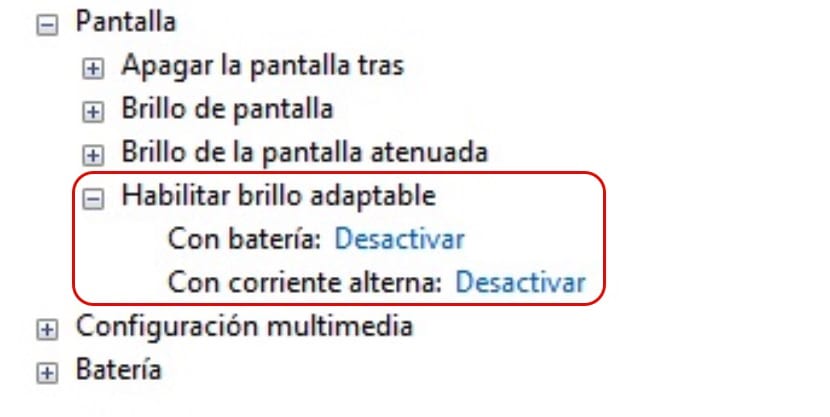
- Ehhez lépünk az energiabeállításokhoz, ahol az akkumulátor töltöttségi szintje jelenik meg, vagy az ikon jelzi, hogy a töltőt használjuk. Függetlenül az általunk használt energiatervtől, meg kell tennünk kattintson a Tervbeállítások módosítása elemre.
- Ezután folytatjuk a Speciális energiaellátási beállítások megváltoztatása elemet, hogy a számítógépünkön létrehozható összes beállítás megjelenjen a számítógépünk legkisebb fogyasztásának beállításához.
- Felindulunk Kijelző> Adaptív fényerő engedélyezése. Itt ki kell kapcsolnunk, ha ki akarjuk kapcsolni az automatikus fényerőt, ha csak az akkumulátort használjuk, vagy ha a töltőt a készülékkel együtt használjuk.